| 解約方法 | 連絡先 |
| 電話 | × |
| マイページ | × |
| メール | × |
| LINE | × |
| お問い合わせフォーム | × |
| その他 | ブラウザ版アドビアカウントの公式サイト |
 お悩み女性
お悩み女性 解約アドバイザー
解約アドバイザーAdobeはPhotoshopやIllastratorなどクリエイティブな作業には欠かせないツールを販売しているサービスです。なかでも、Adobe Creative Cloudはクリエイティブツールをサブスクリプションで利用することができます。
とても便利なサービスですが、申し込んだあとに困るのが解約方法です。
この記事ではスマホでもOKなAdobe Creative Cloudの公式の解約方法と解約金0円の裏技解約方法を解説していきます。
ちょっと待って!Adobe Creative Cloudを解約しても大丈夫?

有料版のAdobe Creative Cloudを解約する前に、解約するとどうなるのかを確認しておきましょう。
確認しないで解約してしまうと、「こんなはずじゃなかったのに…。」と後悔してしまうかもしれません。
解約前にしっかりと確認しておきましょう!
 解約アドバイザー
解約アドバイザープランと解約のタイミングによっては解約金が発生する
Adobe Creative Cloudはプランと解約のタイミングによっては解約金が発生します。
それぞれのプランの契約内容によるので、確認してから解約するようにしましょう。
ほとんどのプランでは、最初の購入から 14日以内に解約すると解約金は発生せず、全額返金されますよ。
Adobe Creative Cloudの場合、支払いプランによって異なります。
- 年間プランを毎月支払っている場合:全額返金期間対象の14日間の後に解約する場合、契約義務として支払う分の残高の 50% のキャンセル料が適用される場合があります。
- 年間プランを一括払いしている場合:全額返金期間対象の14日間の後に解約する場合、料金は返金されず、解約金はかかりません。
- 年間契約ではない月々プランの場合:全額返金期間対象の14日間の後に解約する場合、料金は返金されず、解約金はかかりません。
自分がどの支払いプランに当てはまるか確認してから解約しましょう!
解約しても契約期間満了までは使える!
Adobe Creative Cloudは、解約しても契約期間満了まではサービスを利用できます!
たとえば、
- 毎月15日が請求日の場合、次に来る14日(次回課金日の前日)まで利用できます。
- 毎年1月15日に年間料金を一括で請求される場合、翌年の1月14日まで利用できます。
有料版Adobe Creative Cloudの契約期間満了後、自動的に無料版のAdobe Creative Cloudに移行します。
解約したいと思ったらすぐに解約申請をして解約をしましょう。ただし、支払い方法によっては解約金がかかる可能性があるので、ご注意ください。
 解約アドバイザー
解約アドバイザースマホでもOK!Adobe Creative Cloudの公式解約手順と解約後について

有料版Adobe Creative Cloudは公式サイトから簡単に解約できます。そして、解約後は無料版Adobe Creative Cloudに自動的に移行されます。
ここでは、スマホでもOKな有料版Adobe Creative Cloudの解約方法、有料版と無料版の違いについて詳しく解説していきます!
Adobe Creative Cloudの公式解約手順
有料版Adobe Creative Cloudはブラウザ版アドビアカウント公式サイトから解約できます!
- ブラウザ版アドビアカウントの公式サイトにアクセスする
- ログインする
- 「マイページ」を選択
- 「プラン」を選択
- 解約したいプランの「プランを管理」を選択
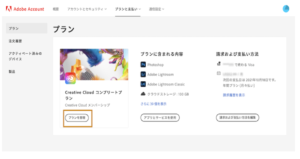
- 「プラン解約」を選択
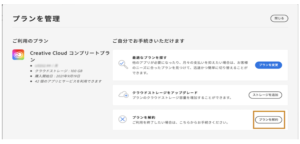
- 解約理由を選択し、「続行」をクリック
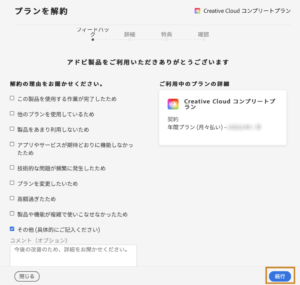
- 解約手数料の金額が表示されるので必ず確認する
- 「続行」を選択
- 「解約の確認へ」を選択
- 「解約する」を選択
- 解約確認画面が表示されれば、解約完了!
何度かお得な情報が表示されます。手続き自体はわかりやすいので手順を参考に解約しましょう!
Adobe Creative Cloudのアプリからは解約できないので注意が必要です!
必ずブラウザ版アドビアカウントの公式サイトから解約手続きを行いましょう!
Adobe Creative Cloudのアプリからは解約はできません!
ブラウザ版アドビアカウントから手続きをしよう!
有料版Adobe Creative Cloudを解約すると無料版に移行する
有料版のAdobe Creative Cloud解約すると、無料版のAdobe Creative Cloudに自動的に移行します。
無料版Adobe Creative Cloudでは以下のサービスを受けられます。
- 2GBの無料ストレージ容量
- 無料のモバイルアプリ
- 新規ユーザーを対象とした新しいデスクトップアプリの体験版へのアクセス
- ファイルの同期および、共有機のへのアクセス
- Creative Cloudのサブスクリプションで使用できる無料のAdobe Fonts
- iOS端末でAdobe Aeroに無料アクセス
- Adobe Sparkの無料スタータープラン
- Adobe Frescoの無料スタータープラン
- 無料のAdobe Premiere Rushスタータープラン
- 無料のAdobe XDのスタータープラン
もし、有料版を解約後に無料版を使ってみて、「有料版に戻したい!」というときは、手続きをすれば簡単にプラン変更することができますよ♪
解約金0円!?Adobe Creative Cloudの裏技解約方法!

有料版Adobe Creative Cloudは支払いプランによっては解約時に高額な解約金を請求されます。できれば解約金は払いたくないものです…。
実は、解約金0円で解約できる裏技があるんです!!
 解約アドバイザー
解約アドバイザーそれは解約前に契約したことがないプランに変更することです。
Adobeには「初回注文後14日以内の解約については、全額を払い戻しいたします。」という解約条件があります。
つまり、初めてのプランを選択した上で14日以内に解約すれば解約金がかからず、さらに新たに契約した新プランの料金が返金されます。
なので、解約前にプラン変更の手続きをするだけで解約金0円で解約が可能なのです!ただし、プラン変更の際には必ず初めて契約するプランに変更しましょう。
プラン変更で新たに選択するプランは初めてのプランを!!
この裏技はAdobe公式では推奨していませんので、自己責任で行なってください。
解約金0円の裏技解約の手順
有料版Adobe Creative Cloudはを解約金0円で解約するためには、ブラウザ版アドビアカウント公式サイトから解約手続きをします。
詳しい手続き手順はこちらです。
- ブラウザ版アドビアカウントの公式サイトにアクセスする
- ログインする
- 「マイページ」を選択
- 「プラン」を選択
- 解約したいプランの「プランを管理」を選択
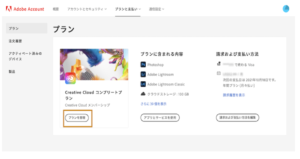
- 「プランを変更」を選択
- 別プランを勧めてくるので、初めてのプランを選択する
- 「確定する」を選択
- 再び「マイページ」を選択
- 「プラン」を選択
- 解約したいプランの「プランを管理」を選択
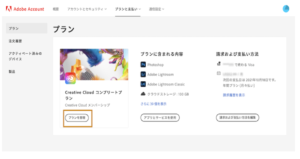
- 「プラン解約」を選択
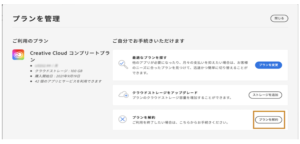
- 解約理由を選択し、「続行」をクリック
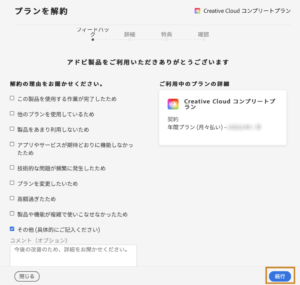
- 解約手数料の金額が表示されるので必ず0円であることを確認する
- 「続行」を選択
- 「解約の確認へ」を選択
- 「解約する」を選択
- 解約確認画面が表示されれば、解約完了!
この手順で解約金0円で解約することができます!
Adobe Creative Cloudのアプリからは解約できないので注意が必要です。
必ずブラウザ版アドビアカウントの公式サイトから解約手続きを行いましょう!
Adobe Creative Cloudのアプリからは解約はできません!
ブラウザ版アドビアカウントから手続きをしよう!
Adobe Creative Cloudを確実に解約できたのかを確認する方法

「解約手続きが終わって安心!」と思っていても、実は解約できてなかったというトラブルがとても多いです。
トラブルに巻き込まれないためにも、自分自身で確実に解約できているかを確認しましょう!
 解約アドバイザー
解約アドバイザー解約できているかの確認手順
有料版Adobe Creative Cloudを解約できているかは、以下の手順で確認することができます。
- ブラウザ版アドビアカウントの公式サイトにアクセスする
- ログインする
- 「マイページ」を選択
- 「プラン」を選択
- 何も表示されなければ解約できています!
※もし、プランが表示される場合は解約がうまくできていません。
確実に解約できているかを知るためにも、必ず確認をしましょう!
Adobeをやめたいならアカウントを削除しよう!

「有料版Adobe Creative Cloud」を解約しても「無料版Adobe Creative Cloud」に自動的に移行されてしまうので、「Adobe自体を解約」したことにはなりません。
「Adobeを完全にやめたい!」という方は「アカウント削除」の手続きをする必要があります。
アカウントを削除すると以下のことができなくなるので注意が必要です!
- クラウド内のファイルにアクセスできなくなる
- アドビアプリやサービスにアクセスできなくなる
- アカウントの削除は永久的であり、データの損失は回復できない
 解約アドバイザー
解約アドバイザーアカウントを削除する手順
Adobeアカウントの削除はブラウザ版アドビアカウント公式サイトからできます!
- ブラウザ版アドビアカウントの公式サイトにアクセスする
- ログインする
- 「プライバシー」の「アカウント削除」までスクロールする
- 「続行」を選択
- 「アカウント削除画面」が表示されるのでよく読み、「続行」を選択
- 指示に従い、アカウント削除完了!
解約と同様に、アプリから手続きはできません。必ずブラウザからにアクセスしましょう!
 解約アドバイザー
解約アドバイザーAdobe Creative Cloudの解約のよくあるQ&A

手続きをしようとすると、わからないことって出てきますよね…。そこで、Adobe Creative Cloudの解約のよくある質問について解説していきます!
 解約アドバイザー
解約アドバイザー解約したのに引き落とされてる!!
 お悩み女性
お悩み女性 解約アドバイザー
解約アドバイザー有料版Adobe Creative Cloudを解約したのに引き落とされている場合、原因は3つあります。
- 請求日と引き落とし日のタイムラグの可能性
- アプリをアンインストールしただけ
- 無料期間を過ぎて解約したため
「解約ができた」と思っているところに、料金の引き落としが来ると驚きますよね…。
それぞれ原因について詳しく解説をしていきます!
請求日と引き落とし日のタイムラグ
決済方法の締め日との兼ね合いで料金請求日と引き落とし日にタイムラグの可能性が考えられます。
請求内容・引き落としが正しいのかを確認する方法は、
- 利用期間(月数)-無料期間
- 引き落し回数を数える
この2点の回数が一致していることで正常な請求・引き落としであることが確認できます。
一致しない場合や、明らかにおかしい場合は、アドビヘルプセンターに問合わせましょう。
アプリをアンインストールしただけでは解約にならない
アプリをアンインストールしただけでは解約にはなりません。
解約手続きはアプリからはできません。必ずブラウザ版公式サイトから解約手続きをしましょう。
この記事で解説をしている手順に沿って確実に解約をしていきましょう!
無料期間を1日でも過ぎると料金が発生する
無料期間を1日でも過ぎると料金が発生します。
そのため、契約時に無料期間終了日をメモをする、無料期間終了日をマイページで確認するなど、終了日を意識しましょう!
無料期間中に解約手続きをすれば、もちろん無料です。無料期間内に手続きをしましょう!
「ギリギリに手続きするのが不安」という方はそれより前に解約手続きをしてもOKです。解約手続きをしても終了日まではサービスを利用できるので安心です!
解約した瞬間にサービスは停止するの?
 お悩み女性
お悩み女性 解約アドバイザー
解約アドバイザーAdobe Creative Cloudは、解約しても契約期間満了日まではサービスを利用できます!
たとえば、
- 毎月15日が請求日の場合、次に来る14日(次回課金日の前日)まで利用できます。
- 毎年1月15日に年間料金を一括で請求される場合、翌年の1月14日まで利用できます。
有料版Adobe Creative Cloudの契約期間満了後、自動的に無料版のAdobe Creative Cloudに移行します。
解約したいと思ったらすぐに解約申請をして解約をしましょう。ただし、支払い方法によっては解約金がかかる可能性があるので、ご注意ください。
解約金は発生するの?
 お悩み女性
お悩み女性 解約アドバイザー
解約アドバイザーそれぞれのプランの契約内容によるので、確認してから解約するようにしましょう。
ほとんどのプランでは、最初の購入から 14日以内に解約すると解約金は発生せず、全額返金されますよ。
Adobe Creative Cloudの場合、支払いプランによって異なります。
- 年間プランを毎月支払っている場合:全額返金期間対象の14日間の後に解約する場合、契約義務として支払う分の残高の 50% のキャンセル料が適用される場合があります。
- 年間プランを一括払いしている場合:全額返金期間対象の14日間の後に解約する場合、料金は返金されず、解約金はかかりません。
- 年間契約ではない月々プランの場合:全額返金期間対象の14日間の後に解約する場合、料金は返金されず、解約金はかかりません。
自分がどの支払いプランに当てはまるか確認してから解約しましょう!
電話で解約できるの?
 お悩み女性
お悩み女性 解約アドバイザー
解約アドバイザー現在、電話でも解約はできます。
ただし、かなり混雑しているので、ネットでの手続きの方がストレスなく解約できます。
電話希望であればアドビヘルプセンターのサポートの「利用する」から問合わせましょう。
チャット画面が開くので、そこから電話問い合わせができます。
※ログインする必要があります。
【アドビヘルプセンター】
https://helpx.adobe.com/jp/manage-account.html
↑こちらから解約申請ができます。
受付時間
平日:9:30~17:30
土日祝:休み
ログインできない・ログイン情報を忘れてしまった…
 お悩み女性
お悩み女性 解約アドバイザー
解約アドバイザー色々なサービスに登録しすぎてどれがSpotifyのパスワードなのか、わからなくなってしまうことってありますよね…。
そのような場合でもリセットの手続きをすれば大丈夫ですよ!
パスワードを忘れてしまった場合は以下の方法でリセットしましょう。
- https://account.adobe.com/jaにアクセスする
- メールアドレスを入力し「続行」を選択
- 「パスワードをリセット」を選択
- メールまたは電話番号に送信されたコードを入力する
- パスワード更新画面でパスワードを更新する
また、Adobe IDを忘れてしまった場合はアドビヘルプセンターに問い合わせましょう。
サポートの「利用する」を選択し、チャット画面の一番下の「ログインでお困りですか?」を選択すればOKです。
【アドビヘルプセンター】
https://helpx.adobe.com/jp/manage-account.html
↑こちらから解約申請ができます。
Adobeを実際に利用している人のリアルな口コミをご紹介
※Adobeを実際に利用している人へ独自のアンケート実際に行い、調査した結果を掲載しております
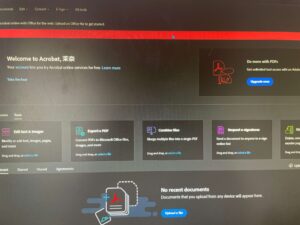
①口コミ投稿者の性別・年齢・職業
女、28.会社員
②Adobe利用する前は、どのような商品を利用していましたか?
特になし
③Adobeをどれぐらいのペースで、どれぐらいの期間で利用されていますか?
仕事で毎日利用しています。
仕事では6年程度しようしており、プライベートでも、たまに利用することもあります。
④Adobeを利用しようと思ったきっかけ
正直、あまりPCやアプリなどについて詳しく分からずAdobe以外知らなかったです。なので、入社した会社が利用していたことが利用するきっかけになりました。同様の理由で家利用するときもAdobeを利用しています。
⑤実際にAdobeを利用してみて感じているメリット、良かったところを5つ以上教えてください
1.シンプルで使いやすい。
Adobe Acrobatを利用していますが、出来ることが一覧化されておりとても編集しやすいです。PCやアプリについてあまり詳しくなくても初心者でも利用しやすかったのでこれからも利用したいと思います。
電子サインに対応しているのも良いと思います。
2.複数開いても見やすい。
たくさんのページを開いても上にどのページを開いているか分かりやすく、作業がしやすいです。
3.テキスト入力が便利
仕事でよく利用する部分なので、とても重宝しています。書類を印刷しても文字が大きくずれるなどの不備もなく、使いやすくとても便利だと思います。
4.ロゴが良い
機能やサービスには関係ありませんが、個人的に素敵なロゴだなと感じています。
何をイメージしたロゴなのか気になります笑
親近感のあるロゴだと感じています。
5.すぐ開く
PCのスペックもあるかもしれませんが、PDFを開く際に素早く開きます。あまり重たくないのも良いところですね。
⑥Adobeを実際に利用してみて正直気になってるところ、デメリットを5つ以上教えてください
1.無料版で使うと有料版へのグレードアップの表示が多くて不快に感じる。
使えるツール一覧に無料版も有料版も混在しており、わかりずらいのが不愉快でした。様々な機能を利用しない人にとっては使いずらいことも多いと思います。
2.PDFを開いたまま名前変更ができない
名前を変更しようとして、PDFを開いたままだと変更できない旨のポップアップがでてしまい、いちいち閉じなければならないのがとても不便です。よく開いたまま名前変更しようとしてしまうのでどうにかならないかなとかんじています。
3.よく使うツールの表示をして欲しい
全てのツールから使いたいものがなければさらに表示をおさなければならないのが少し不便と感じます。
よく使うものの表示やお気に入り機能があればいいなとかんじます。
4.スクロールががたつく
ページが多いとスクロールしますが、ガタガタしてしまって表示したいページに行きづらいです。ページが移動のボタンは使いやすいですが、スクロールでスムーズにできればより便利になるなと思います。
5.文字検索機能の色がわかりづらい
細かい文章から特定の文字を検索するとその文字にに色がつきますが、グレーのようなブルーのような色で少しわかりづらいです。
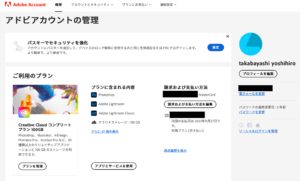
①口コミ投稿者の性別・年齢・職業
男性 47歳 会社員
②Adobe利用する前は、どのような商品を利用していましたか?
特になし
③Adobeをどれぐらいのペースで、どれぐらいの期間で利用されていますか?
Adobeを使っている頻度は週に3回程度、最初はPDFデータの修正から始まり、現在はイラストや動画作成を目的に8年間程使用しています。
④Adobeを利用しようと思ったきっかけ
仕事でAdobeを導入していたので、同じ環境が必要となり利用を始めました。イラストの作成や、PDFやデータの修正、デザイナーさんとの校正のやり取り等に使用しています。最初からAdobeありきだったので、比較したり、検討した他サービスはありません。
⑤実際にAdobeを利用してみて感じているメリット、良かったところを5つ以上教えてください
1.ソフトの充実
イラストや写真、PDF等、様々なデータへの加工編集ができる専用ソフトが揃っている。
2.最新機能が使える
常に最新バージョンを利用でき、自分がやりたい事を実現できる。新機能(AI)の追加など、アップデートが早く行われるので、できることがどんどん増えていく。
3.チュートリアルの多さ
使い方が分からなくても、Adobeのチュートリアルや、YouTube等、ネット上で多くのチュートリアルがあるので使い方を知ることができる。クリエイティブカレッジなど学べる場を提供してくれるので、スキルアップもできる。
4.クリエイティブな感性を刺激してくれる
Adobeの提供するサービス(Behance)で様々なクリエイターの作品を見ることができる
5.素材の多さ
自分が作りたいものへ加えたい素材(Adobe Stock)などを提供してくれている
⑥Adobeを実際に利用してみて正直気になってるところ、デメリットを5つ以上教えてください
1.Acrobat Proについて
過去、ソフトのアップデートで画面レイアウトが大きく変わってしまい、使い勝手が悪くなった。
2.専門的な言葉が多い
専門ソフトなので仕方がないかもしれないが、使われている言葉が難しい場合があり、どんな機能なのか分からない(イメージしにくい)事がある
3.自分には不要なソフトもある
コンプリートプランでは、すべてのソフトが使えるが、選択式のプランがあっても良いと思う(使いたいソフトを5つまで選べるなど)
4.クラウドストレージについて
データの保存先としてクラウドストレージが使えるが、ファイル検索が分かりにくく使いづらい。通常のフォルダ管理の感覚で使えると便利だと思う、また、PCへの保存データと同期できると良い。
5.Adobe Stockについて
コンプリートプランに含めて欲しい、使える素材数が限定でも構わないので、別途費用を払うのが厳しい場合がある。
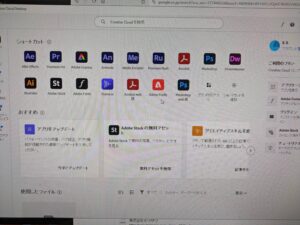
①口コミ投稿者の性別・年齢・職業
女性 52歳 在宅ワーカー
②Adobe利用する前は、どのような商品を利用していましたか?
特になし
③Adobeをどれぐらいのペースで、どれぐらいの期間で利用されていますか?
ほぼ毎日数時間利用しています。
途中途中で使ってない期間が数年ありまた使い・・の繰り返しで10年以上です。
④Adobeを利用しようと思ったきっかけ
webクリエーターやフロントエンドエンジニアになりたくて使い始めました。
まだadobeではなかった頃からdreamweaverやillustrator、photoshopを使用していたため
その流れで今も使用しています。
⑤実際にAdobeを利用してみて感じているメリット、良かったところを5つ以上教えてください
1.更新があることを知らせてくれる
クリエイティブクラウドディスクトップを開くとインストールされているものの更新ができるかどうかわかって便利です。
2.いろんなソフトが入っている
今使用しているものがdreamweaver、illustrator、photoshopとAcrobatです。
Premiere Proも少し使ったことがあります。今は保留中です。
3.前から使っていたので抵抗がない
20年以上前から使っていました。
他のソフトは使ったことがないので比べることはできませんが
使い慣れています。
4.CCになってからより便利になった
CSのころはできなかったことやなかったことが
できるようになったり増えたりして
便利になりました
5.何かやろうと思ったらadobeから探せば見つかる
例えば、アニメで動画を作りたいと思えばanimeteを使おうとか
adobeで何かできないかなと思ったら何かしらソフトが見つかりそうです。
⑥ Adobeを実際に利用してみて正直気になってるところ、デメリットを5つ以上教えてください
1.重い
自分のPCの環境のせいかもしれませんが、時々重くなります。
特にCreativecloudを開くときと更新するときなど重さが目立ちます。
あと起動も全般的に重いと思います。
2.価格が高い
ライセンスが一年で切れるので、毎年更新をしていますがとにかく高いと思います。
CCになってからもしばらくはCSを使っていました。
3.似たようなソフトが多い
動画を作ろうと思ったときに、動画作成のソフトだけでも数個あったので、どのソフトを使ったらいいか一つ一つ調べたり
実際に動かしてみたりとしました。
4.dreamweaverのいい参考書が見つからない
CSからしばらく経ってからCCを使い始めたので色々変わりすぎていて、参考書があったほうがいいかと思って探しましたが、数年前のものばかりで口コミもあまりよくないものが多かったです。
5.コンプリート以外のプランがほしい
今コンプリートプランですが、必要なソフトは数個だけなので自由に選べるようなプランがあればいいと思いました。
